今回、ASUS ZenTour 2016 仙台 に参加させていただき、このZenfone2をお土産として頂きました。
いままでiPhoneをメインに使ってきたため、本格的にAndroidのスマホを使ったことがないので、説明書を見ながら触り、使い心地などををレビューしていきたいと思います。
スペック(公式サイトより)
- プラットフォーム
Android 5.0 (Lollipop)
- 本体カラー
レッド
- サイズ
152.5 ×77.2 ×3.9 mm ~ 10.9 mm
- 質量
170 g
- 対応CPU
Intel® Atom™ Quad Core Z3580 (2.3GHz), PowerVR G6430対応メモリ
-
4GB LPDDR3 RAM
- ストレージ機能
eMMC 32GB
- メモリースロット
MicroSDメモリーカード
- ネットワーク
無線LAN 802.11a/b/g/n/ac
Bluetooth V4.0, NFC - 対応無線規格
2G :
EDGE/GSM :
850/900/1800/1900,
3G :W-CDMA 800(6)/850(5)/900(8)/1900(2) /2100(1)MHz
4G :
FDD-LTE: (JP version)
2100MHz(1)/1900MHz(2)/1800MHz(3)/1700/2100MHz(4)/850MHz(5)/800MHz(6)/900MHz(8)/1700MHz(9)/800MHz(18)/800MHz(19)/700MHz(28) - ナビゲーション
GPS & GLONASS
- 表示機能
5.5型, Full HD 1920x1080, IPS, 静電容量方式マルチタッチスクリーン
- バッテリー機能
3000 mAh リチウムポリマーバッテリー
- カメラ機能
前面 500 万画素
背面 1300 万画素 - 搭載センサー
加速度センサ/電子コンパス/ジャイロスコープ/近接センサ/光センサ/磁気センサ
CPU-Zを使って性能一覧表示をしてみました。
OSが64bitにアップデートできるという予定もあるそうなので、期待しています。
内容物は一通りそろっています。
早速箱を開けて内容物を見てみます。
開ける寸前に箱を見るだけで、ちょっとワクワクするのは私だけではないはず・・・
本体の表と裏の写真です。
今まで使用していたスマホは、ほとんど曲面加工されていないデザインでしたので、とても新鮮に感じました。
後で詳しく述べたいと思いますが、iPhone5Sの充電器と比べると
4倍ほど大きく感じました。
イヤーピースが3種類あるので、使用する人に合わせて
調節できるのが良いと思います。
使用感については、後ほど・・・
説明書などのドキュメント類です。
ユーザーマニュアルには詳しい使用法などは
書いてありませんでしたので、公式サイトで入手すると良いです。
公式サイトのマニュアルがダウンロードできるページの中間あたりの
「ASUS ZenFone 2 (ZE550ML/ZE551ML) Japanese Version E-Manual」というところの
「グローバル」という部分をクリックすると日本語版マニュアルがダウンロードできます。
使い方が詳しく載ったマニュアルの入手方法がわかりやすければ、なお良いと感じました。
手になじむデザイン
パッと手に取ってまず感じたのは「持ちやすい」ということです。
画面はフルHD(1920x1080)で、画面占有率が72%となっていて、さらにIPS液晶パネルを搭載しているので、綺麗で大きな画面というのも特徴です。
背面のデザインが曲面になっていてとても持ちやすいと感じました。
手になじむエルゴミックアーク設計されているのも、うなずけます。
エルゴミック設計とは、人間工学(エルゴノミクス)と呼ばれる研究分野に基づき、人がより自然に・無理なく・効率的に扱えるよう最適化された設計・意匠・デザインのことを表しています。
性能怪獣というのを実感できるのが、使っていてなんか引っかかる感じなどが全然なく、ストレスなく快適に使えているところです。
急速充電にびっくり
今まで急速充電が対応の機器を使用したことがなく、初めて急速充電の速さにびっくりしました。
ASUS BoostMasterを搭載しており、端末のバッテリーが0%の状態から約39分で一気に約60%まで充電できます。
出かける前にちょっと充電をしてから出かけても十分間に合うと思います。
電源は18W出力のタイプで高出力なところも気に入っています。
ちなみにiPhone5Sの電源は5Wでした。(12Wの別売りもありました。)
サイズがiPhone5Sに付いてきたものと比べると4倍ほど大きく感じますが、私的にはここまでならOK範囲と思います。
内部の部品や放熱の関係もあると思いますが、うまくコンパクトにまとめられればさらに良いのではないかと感じました。
海外でも使えるデュアルSIMカードスロット
まずはカバーの矢印部の部分からバックパネルカバー(後カバー)を外します。
この部分から少しずつカバーを外していきます。
下の写真がバックパネルカバーを外した状態です。
一番上のスロットにmicro SDカード
simスロット1
日本国内で使用するmicro simを挿入
simスロット2
海外で使用するmicro simを挿入
今回、一般的な格安simを購入して
使用してみました。
nanoSIMにアダプターを取り付けて差し込んでみましたが、問題なく使用できました。
もちろん差し込んだのはsimスロット1です。
BIGLOBEのサポートページで 確認すると販売端末サポートの機種でもあるので、簡単にセッティングすることが出来ました。
海外に出張などで海外で使いたい場合などは、simスロット2に海外で使用するsimを挿入して使うことが出来ます。(私自身、海外出張などはないので、使うことはないかと思います ^^;)
イヤホンにはボリュームが欲しかった。
付属のイヤホンで音楽を聴いてみました。
付属のイヤホンはケーブル長が120cmあるので、短くて使いにくいということはないと思います。
最初、どっちをどちら側につければいいのか、中々わかりにくかったのですが、よーく見ると写真の位置にLR表示がありました。
マイク部にはプッシュスイッチがついていますが、音楽のオンオフと長押しでgoogleの音声入力に対応しています。
個人的にはここに音量調整できる機能があれば良かったのではないかと思います。
ASUSフォルダをタップすると
フォルダ内のショートカットが表示されます。
音楽を聴くので、「音楽」をタップします。
フォルダには何も入っていないので、
右上の■■■のアイコンをタップします。
メニューが開きますので、設定をタップします。
「付近のデバイス」の「メディアサーバをスキャン」を
ON にします。
今度は左上の「三」のアイコンをタップします。
プレイリストなど色々なメニューが出てきます。
下の方に「すぐ近くのソース」のところに
「メディアサーバをスキャン」という項目が
増えていますので、ここを選ぶと
同一ネットワーク内にあるメディアサーバ内の
音楽を再生することが出来ます。
再生中にも設定できる項目がありました。
右上の■■■のアイコンをタップします。
左側にメニューが出てきます。
色々ありますが、「イコライザー」を使ってみます。
お好みの設定が色々出来るので、聴く音楽に合わせて
調整することが出来ます。
クラウドフォルダの音楽を聴けるのはもちろん、同一ネットワーク内のメディアサーバ内の音楽が聴ける設定が出来るのが良いと思いました。
iPhone5Sと比べてみました。
上の写真は、Zenfone2で撮影したものです。
こちらはiPhone5Sで撮影したものです。
両方ともデフォルトで撮影してみましたが、Zenfone2で撮影した方が色が濃いと感じました。
モードが色々あって撮影対象によって色々と使い分けが出来るようですが、まだそこまで使い分けできていません。使いこなせるようになればもっと良い写真が撮れるようになると思います。
画面に表示されるアイコンはわかりやすく、あっさり撮影できますが、シャッターボタンをタップしてから撮影されるまでの時間が少し長いような気がしました。
スマホゲーをやってみました。
それなりにスマホゲームをやっていますが、今までやっていたものを数種やってみました。
その中でも妻がハマっているゲーム「Candy Crush SUDA」をやってみました。
初めて数日は問題なくできていましたが、ある日写真のようになりました。
テキスト部分が表示されなくなってしまいました。
原因は何かは不明ですが、アプリによっては不具合が出ることもあるようです。
まとめ
初めて本格的にAndroidのスマートフォンを触ったのですが、iOSとはまた違った魅力を感じることが出来ました。
最近は分厚いマニュアルを製品と一緒に同梱しないのが普通になっています。
詳細がかかれたマニュアルを見たい場合の方法はメーカーさんによって違いますが、例えば電子書籍を使って見るとか、説明書のアプリが入っていてそのアプリ内でクリックすると設定画面に移行するなどわかりやすさがあればさらに良いのではないかと感じました。
まだ使い始めて1ヶ月も経っていないので全然使いこなせていないのですが、これからじっくり使い続けて、使い倒しているところまでは行かないと思いますが、一通りに使いこなせるようになりたいと思う端末でした。
使っていて感じたことを、その都度追加していきたいと思っています。
初版 2016年5月2日
-
購入金額
0円
-
購入日
2016年04月22日
-
購入場所
ASUS ZenTour 2016 仙台

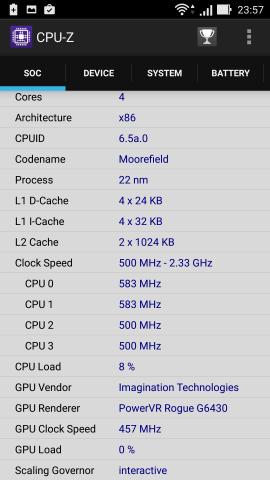

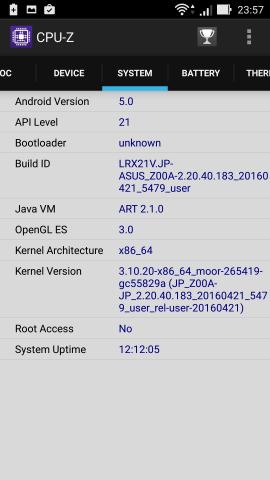
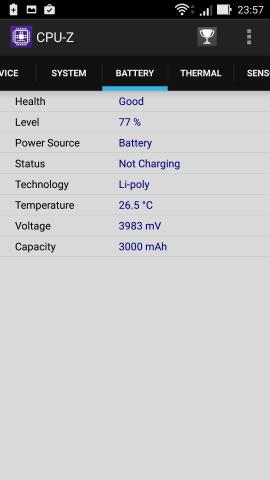












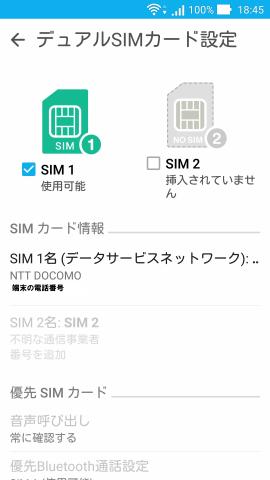



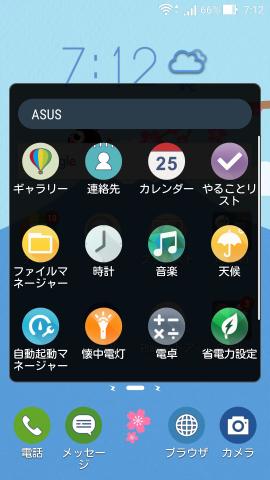


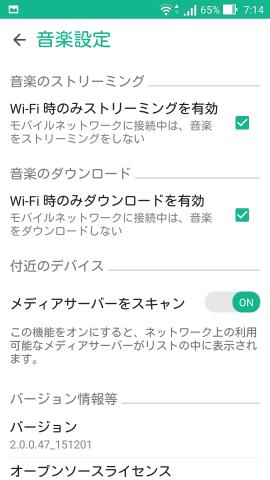
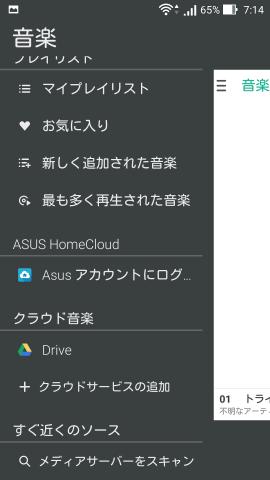
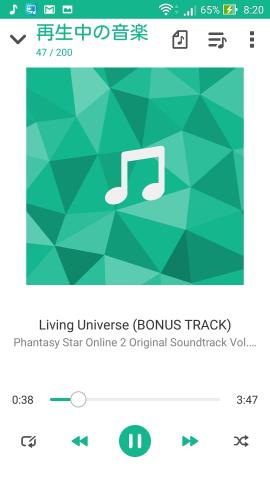
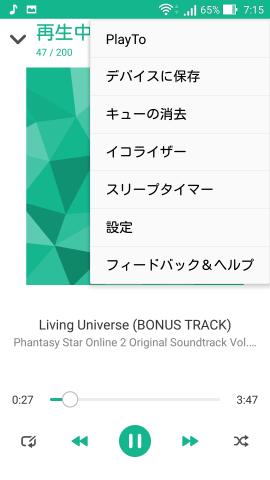



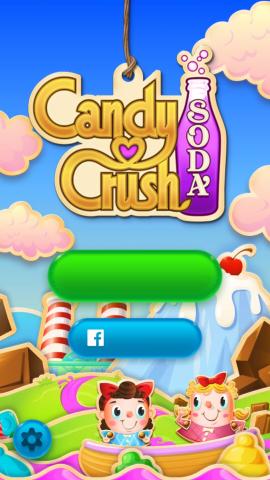

ZIGSOWにログインするとコメントやこのアイテムを持っているユーザー全員に質問できます。